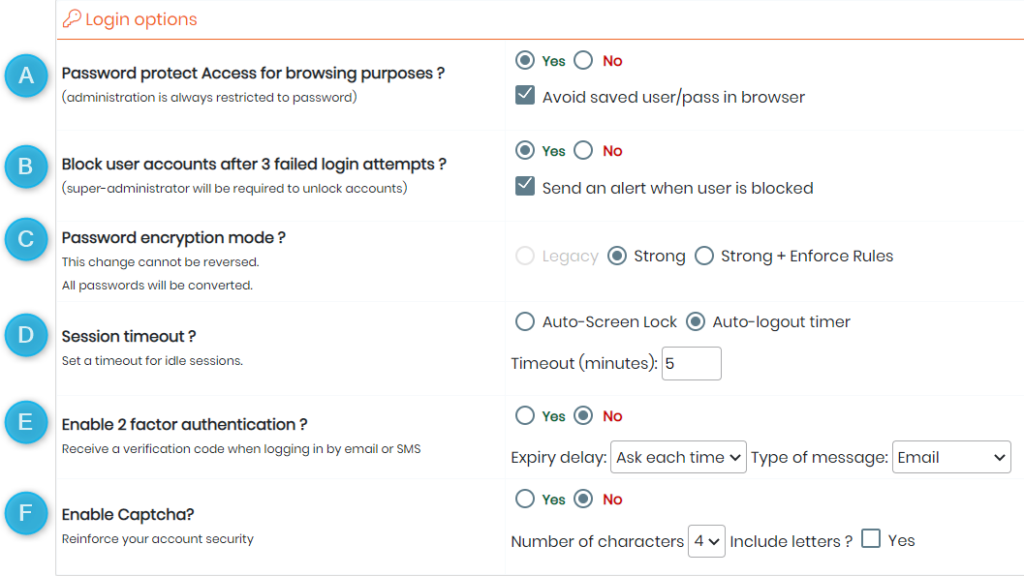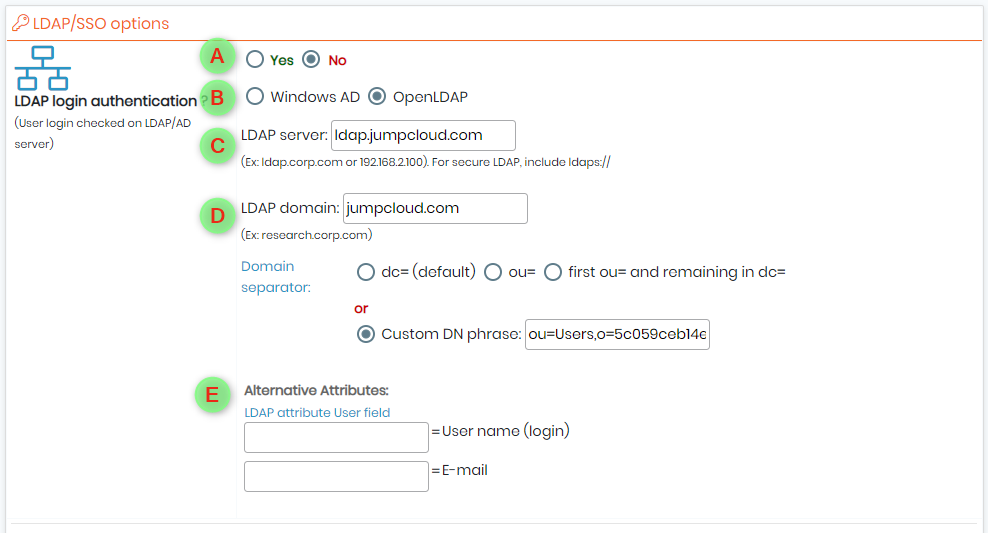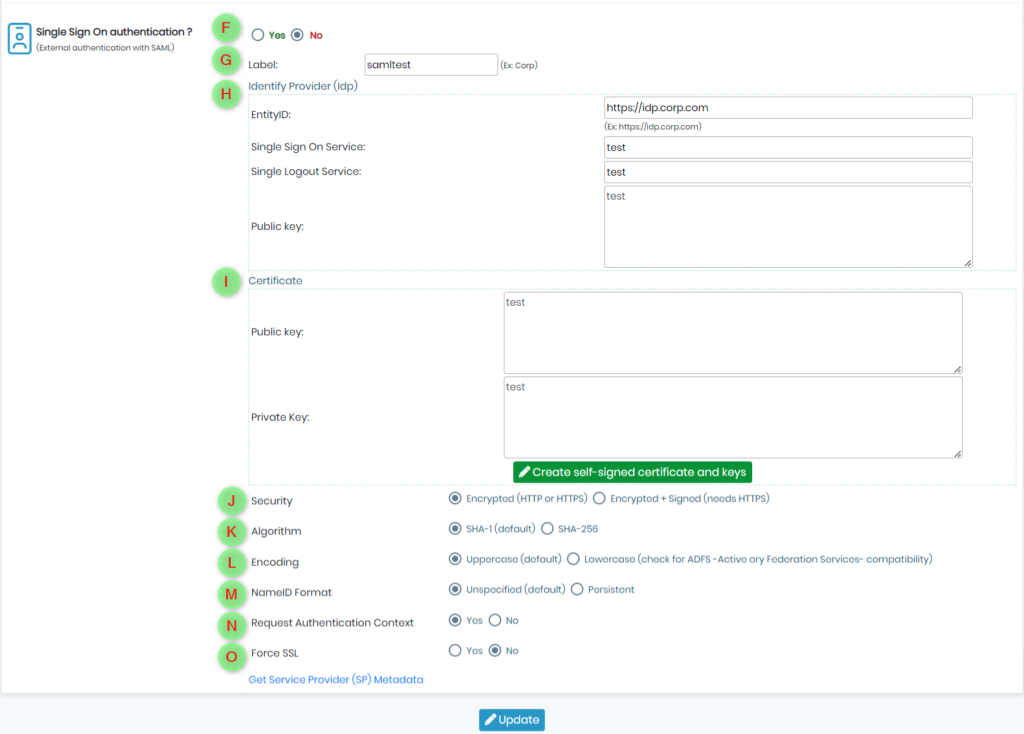Leitaðu í þekkingargrunni eftir lykilorði
-
HVERNIG Á AÐ BYRJA MEÐ LABCOLLECTOR
- Hvernig virkar LabCollector viðmót líta út?
- Hvernig lítur eining almennt út?
- Hvernig á að setja upp geymslu í LabCollector?
- Í hverju eru reitir LabCollector?
- Hvað eru skrár í LabCollector & hvernig á að búa þær til?
- Hvernig á að byrja með mótefniseiningunni?
- Hvernig á að byrja með efnafræðilega byggingareiningu?
- Hvernig á að byrja með Document Module?
- Hvernig á að byrja með Electronic Lab Notebook (ELN)?
- Hvernig á að byrja með búnaðareiningu?
- Hvernig á að byrja með Plasmids mát?
- Hvernig á að byrja með Primers mát?
- Hvernig á að byrja með Reagent & Supplies mát?
- Hvernig á að byrja með sýniseiningu?
- Hvernig á að byrja með Sequences einingunni?
- Hvernig á að byrja með Strains & Cells einingu?
- Hvernig á að nota Webinars viðbót?
- Hvernig á að fjöldauppfæra skráðar færslur á minnið?
- Hvernig á að nota LabCollector fyrir COVID-19 próf?
- Sýna allar greinar (4) Fella greinar saman
-
UPPSETNING
- Hvernig get ég tengst LabCollector úr annarri tölvu?
- LabCollector Uppsetningarkröfur fyrir AWS
- Hvernig á að setja upp LabCollector nota Docker?
-
- Hvernig á að færa heila uppsetningu á nýjan Windows netþjón?
- Hvernig á að hlaupa LabCollector server á 64bita Windows vél?
- setja LabCollector með IIS á Windows Server
-
- Hreinsaðu apache-skrána handvirkt til að bæta hraðann.
- Skipt yfir í ServerManager v2.5 (gamall háttur)
- Windows uppsetning með uppsetningarhjálp
- Hvernig á að virkja soap.dll viðbótina í LSMRemote með því að nota php skrá eða LabCollector Server Manager (Windows)?
- Hvernig á að nota LabCollector Server Manager?
- Hvernig á að endurtaka LabCollector í rauntíma með Windows Server Manager?
-
- Apache þjónn/vefþjónn keyrir ekki á Windows 10
- Hreinsaðu apache-skrána handvirkt til að bæta hraðann.
- Hreinsaðu stokkana handvirkt til að bæta hraðann.
- VILLA í log: AH00052: barn pid 3461 útgangsmerki Segmentunarvilla (11)
- VILLA: Viðvörun: mysql_connect(): Viðskiptavinur styður ekki auðkenningarsamskiptareglur sem þjónn biður um (...)
- Hvernig á að láta Java smáforrit virka aftur eftir uppfærslu í Java 7U51+?
- Hvernig á að endurheimta yfirskrifuð skjöl
- Ég er með skilaboðin "Mistókst að tengjast mySQL þjóninum. Enginn gagnagrunnur fannst fyrir þennan rannsóknarstofureikning". Hvað get ég gert?
- My LabCollector eða viðbótin er mjög hæg. Hvers vegna og hvernig á að laga það?
- Óþekktur dálkur „auto_name_mode“ í „field list“: Villan kemur upp þegar ég vil breyta núverandi færslum, búa til nýjar færslur eða flytja inn gögn. Hvað get ég gert?
- Vefslóð vandamál
- Þegar ég bæti við skrám eða hvaða gildum sem er þá fæ ég þessi skilaboð: "rangt heiltölugildi: fyrir dálk 'count' í röð 1"
-
- Veittu aðgang að LabCollector til samstarfsaðila utan netkerfisins þíns
- Hvernig get ég tengst LabCollector úr annarri tölvu?
- Getur gagnagrunnurinn verið aðskilinn frá kerfinu sem labcollector er uppsett?
- Ég á í vandræðum með að setja upp PHP og/eða MySQL. Er einhver valkostur?
- Fínstilling á minnisnotkun Mysql Server
- PHP viðbætur nauðsynlegar
- Rack skannar uppsetning og tenging við ScanServer
- Kerfiskröfur - Hýst valkostir (FR/ENG)
- Hvað eru PHP og MySQL? Þarf ég að hafa PHP og MySQL?
- Hvernig á að flytja LabCollector á nýjan Linux Server?
-
ALMENNT
- Hvað er LabCollector?
- Hvernig set ég upp LabCollector? Hvar get ég fundið install.exe skrána?
- Kerfiskröfur - Hýst valkostir (FR/ENG)
- Hvernig virkar fjarhýst útgáfan?
- Get ég notað LabCollector á einni tölvu? Get ég sett það upp á vefþjóni?
- Ef ég kaupi EITT leyfi, þarf ég að kaupa viðbótarleyfi fyrir aðrar tölvur á rannsóknarstofunetinu mínu?
- Kennsla um viðskiptavinasvæði
- LabCollector styðja
- Hverjar eru kröfur FDA til að hugbúnaður uppfylli GxP leiðbeiningar?
- Þarf ég að kaupa allar einingar? Get ég notað aðeins grunneininguna?
- Tákn merkingu (EN/FR) V.6.0
- Merking tákna (EN/FR)
- Hvernig leita ég inn LabCollector?
- Get ég séð/lista allar færslur í einingu?
- Hvernig prenta ég færslur?
- Hvernig á að bæta spjöldum við LabColletor v6.0?
- Hvernig á að búa til rör með geymslu og merkja notkun þeirra? (v6.0)
- Hvernig á að búa til og stilla viðvaranir fyrir rör? (v6.0)
- Merktu netprentara og rúllugerðir
- Sýna allar greinar (4) Fella greinar saman
-
Grunnatriði
- Flytja út og prenta módel
- Hvernig bæti ég við mörgum skrám án gagnainnflutnings
- Hvernig tengi ég færslur og í hvaða tilgangi?
- Hvernig býrðu til eða breytir færslum? (FR/EN)
- Merking tákna (EN/FR)
- Tákn merkingu (EN/FR) V.6.0
-
- Hvað get ég gert við sjálfgefna reiti?
- Get ég bætt við sérsniðinni einingu til að passa sérstakar þarfir mínar?
- Sérsniðnar svæðisgerðir
- Hvernig býrðu til sérsniðna reit?
- Hvernig býrðu til sérsniðna reit? Fyrir útgáfu 5.2 og áfram
- Sérsniðinn reitur: Valkostur reitaflokka, útgáfa 5.2x
- Sérsniðnir reitir: Valmöguleiki flipagreiningar
- Hvernig sérsnið ég upptökuvalkosti?
- Hvernig nota ég skrifvarinn reit?
- Hvernig á að aðlaga LabCollector litir innskráningarsíðunnar?
- Hvernig á að breyta tungumáli og heiti sérsniðinna reita?
-
- Hvað er CSV skrá?
- Flyttu inn gögnin þín (v6.0)
- Flyttu inn gögnin þín (5.3 útgáfa og nýrri)
- Hvernig á að afmarka gögn csv fyrir gagnainnflutning?
- Hvaða gildi eru sjálfgefin reiti við innflutning á gögnum? v6.0
- Hvernig forsníða ég dagsetningargildið sem yyyy-mm-dd eða yy-mm-dd til að flytja inn?
- Flyttu inn sýnin þín og tengda geymslu í 3 skrefum
- Flyttu inn og stjórnaðu hvarfefninu og birgðum þínum V5.3 og nýrri
- Innflytjandi ma BDD EndNote dans LabCollector (FR)
- Hvernig á að leysa villur við innflutning gagna
- Hvernig á að fjöldauppfæra skráðar færslur á minnið?
-
- Hver eru heimildir notendastigs?
- Hvernig notarðu útgáfu? v5.31 og neðar
- Hvernig notarðu útgáfu? v5.4 og nýrri
- Hvernig á að stjórna notendum (v5.31 og hér að neðan)
- Hvernig á að stjórna notendum (v5.4 og nýrri)
- Hvernig á að nota AD eða LDAP til að staðfesta innskráningu?
- Hvað eru hópstefnur og hvernig á að nota þær?
- Hvað eru hópstefnur og hvernig á að nota þær? v5.4 og nýrri
- Hvað eru hópstefnur og hvernig á að nota þær? v6.0 og nýrri
- Hvernig á að stjórna notendum? (v.6.032+)
- Hvernig á að stilla aðgangsheimildir?
-
MODULES
-
- Greinar væntanlegar
-
- Hvernig á að byrja með Reagent & Supplies mát?
- Kjörstillingar hvarfefnis og birgða (v6.03)
- Kjörstillingar hvarfefnis og birgða
- Hvernig bý ég til viðvaranir fyrir efni og búnað?
- Hvernig bý ég til tilkynningar með lotum? (v6.0)
- Stjórnaðu hvarfefnalotunum þínum (v6.0)
- Stjórnaðu hvarfefnalotunum þínum
- Hvernig á að farga miklu?
- Áhættukóðar
- Hvernig stjórna ég söluaðilum og seljendum?
- Hvernig prenta ég áhættu- og öryggisupplýsingar?
- Flyttu inn og stjórnaðu hvarfefninu og birgðum þínum V5.3 og nýrri
- Hafa umsjón með geymslu fyrir hvarfefnis- og birgðaeiningu
- Hafa umsjón með geymslu fyrir hvarfefnis- og birgðaeiningu (v6.0)
- GHS hættutáknmyndir, lögboðin öryggismerki og NFPA hættumatskerfið
- Hvernig á að nota SDS Maker?
- Sýna allar greinar (1) Fella greinar saman
-
- Greinar væntanlegar
-
- Greinar væntanlegar
-
- Hvernig bý ég til viðvaranir fyrir efni og búnað?
- Hvernig á að virkja og stilla mismunandi tegundir búnaðarviðvarana? (v6.0)
- Hvernig á að virkja og stilla mismunandi tegundir búnaðarviðvarana? (v5.4 og neðar)
- Hvernig á að bæta við nýjum flokki og skrá í búnaðareiningu? (v6.0)
- Hvernig á að bæta við nýjum flokki og skrá í búnaðareiningu? (v5.4 og neðar)
- Hvernig á að bæta við stjórntöflu fyrir kvörðunarviðhald búnaðar?
- Hvernig á að bæta við / breyta viðhaldi fyrir búnað? (v6.0+)
- Hvernig á að bæta við/breyta viðhaldi fyrir búnað (v5.4 og hér að neðan)
- Hvernig á að flytja út viðhaldsskýrslu búnaðar?
- Hverjir eru valmöguleikarnir í hlutanum „viðhald sýna“ búnaðar. (v5.4 og neðar)
- Hverjir eru valmöguleikarnir í hlutanum „viðhald sýna“ búnaðar. (v6.0)
-
- Greinar væntanlegar
-
Bæta við
- Hvað eru viðbætur?
- Flugubirgðastjóri
- Hvað er Weight Tracker viðbót? Hvernig á að nota það?
- Upphleðsla sérsniðinna reitaskráa
- Hvað er e-catalog add-on? Og hvernig á að nota það?
-
- Hvernig á að byrja með LSM?
- Notkunarleiðbeiningar LSM – Frá starfsbeiðni til niðurstöðuskýrslu
- Prófaðu LSM API
- Settu LSMremote forritið inn á vefsíðuna þína
- Hvernig á að framkvæma faðernispróf með því að nota LSM?
- Kynning á HL7 og hvernig á að nota hann í LSM
- Tákn LSM starfslista - hvað þýða þau?
- LSM: Hvernig á að flokka niðurstöður úr prófum eftir sérgrein?
- Lot-Sample Linking í LSM fyrir gæðaeftirlit
-
- 1. skref: Búðu til notendur og beiðendur
- Hvernig á að senda sýnishorn frá LabCollector í LSM starf
- Hvernig á að tengja sérsniðna einingu við LSM?
- Hvernig á að halda utan um málaskrár (sjúklinga, dýr...) í LSM?
- Hvernig á að endurraða/endurraða verkum og sýna sérsniðna reiti í LSM?
- Hvernig á að stjórna sviðum í LSM?
- Hvernig á að endurræsa starf í LSM?
- Ég get bætt við nýju starfi án vandræða en þegar ég reyni að byrja á því get ég það ekki. Eftirfarandi villa birtist: Villa við að hlaða XML skjal: data/bl/bl-job.php. Hvað er vandamálið?
- Hvernig á að taka við störfum í LSM?
- Hvernig á að búa til og framkvæma starf í LSM?
- Hvernig á að búa til útgáfu af prófi í LSM?
- Hvernig á að flytja inn CSV með sýnum og prófum í LSM?
-
- 5. skref: Niðurstaða og reikningssniðmát
- Hvernig á að búa til skýrslur í LSM?
- Hvernig á að búa til vinnsluskýrslu í LSM?
- Hvernig á að búa til skýrslusniðmát fyrir reikninga í LSM?
- Hvernig á að búa til Chain Of Custody (CoC) skýrslu og nota hana LSM & LSMRemote?
- Hvernig á að nota textaritil til að búa til skýrslusniðmát í LSM?
- Tilkynna merki í LSM fyrir niðurstöðu/reikning/CoC/lotu sniðmát?
- Leiðréttingar-/breytingaaðgerðir í skýrslu LSM
- Hvernig á að prenta og fylgja mörgum skýrslum/CoC í LSMRemote?
- Villa við að hlaða stórar skýrslur inn LabCollector
- Villa við að hlaða stórar skýrslur í LSM
- Hvernig á að stilla haus og fót í LSM skýrslu/CoC/reikningum? (frá v4.057+)
- Hver er tilgangurinn með einkvæmu auðkenni strikamerkis skýrslunnar?
-
- LSMRemote (v6.0) skráning, innskráning og aðrir valkostir
- LSM Remote uppsetningarskref og samþætting inn á vefsíðuna? (v4.0)
- Stillanlegir valkostir LSRemote (v4.0)
- Hvernig á að stilla nýja reiti, senda inn vinnu í LSMRemote og skoða það í LSM?
- Hvernig á að leita í LSMRemote?
- Hvernig á að búa til tákn fyrir skýrsluaðgang fyrir sjúkling/viðskiptavin með því að nota LSMRemote?
- Hvernig á að búa til CoC Manifest með samþættum merkimiðum?
- Hvernig á að prenta og fylgja mörgum skýrslum/CoC í LSMRemote?
- Stillingar fyrir forskráningu sjúklinga og LSMRemote vefgáttartengingu
- Hvernig á að gera forskráningu starf frá LSMRemote vefsíðunni?
- Hvernig á að samþætta tímaáætlun í LSMRemote?
- Hvernig á að virkja soap.dll viðbótina í LSMRemote með því að nota php skrá eða LabCollector Server Manager (Windows)?
- Hvernig á að flytja inn störf með LSMRemote?
- Hvernig á að stilla settið og virkjað það í LSMRemote?
- Hvernig á að prenta strikamerkin í lausu með því að nota LSMRemote?
- Hvernig á að virkja soap.dll viðbótina í LSMRemote með php skrá á Linux?
- Sýna allar greinar (1) Fella greinar saman
-
- OW-Server ENET handbók
- OW-Server Flýtileiðarvísir
- OW-Server WiFi handbók
- Fljótleg WiFi stillingar fyrir OW-Server WiFi
- Umbreytingaraðferð frá mA lestri yfir í tiltekna einingu fyrir gagnaskrárrannsakanda?
- Hvernig á að setja upp Data Logger inn LabCollector?
- Hvernig á að setja upp skynjara á ULT frystum?
- Hvernig á að setja upp viðvaranir í Data Logger?
-
-
- Hvernig á að búa til bók, bæta við tilraun og síðu?
- Hvað er inni í bók?
- Hvað er inni í tilraun?
- Hvað er inni ELN Síða?
- Hvernig prenta ég frá ELN?
- ELN Vinnuflæði
- ELN sniðmát
- TIFF Myndanotkun
- Hvernig á að undirrita rafrænt ELN síður?
- Hvernig á að bæta örplötu í ELN Síða?
- Hvernig á að bæta hvarfefna/lausnum uppskrift í ELN?
-
- ELN - Hjálparleiðbeiningar fyrir Zoho töflureikni
- Línurit í Flat töflureikni
- Hvernig á að breyta tungumáli ZOHO Excel í ELN?
- Hvernig á að endurtaka / flytja inn excel þitt inn ELN?
- Hvernig á að nota töflureikna?
- Hvað er Flat & Zoho töflureikni ritstjóri og hvernig á að virkja það?
- Hvernig á að nota Flat töflureikni og formúlur í það?
- Hvernig á að búa til línurit í flatt töflureikni?
- Hvað er hægt að copy paste frá excel í Flat töflureikni?
-
- Viðbót fyrir móttöku sýnis: Verkstillingarstillingar
- Hvernig á að búa til og vinna úr pakka í Sample receiving add-on?
- Hvernig á að framkvæma sameiningu í sýnishornsmóttökuviðbót?
- Hvernig á að vinna plötur í sýnishorn móttöku viðbót?
- Hvernig á að skoða sýnishorn sem eru búin til í sýnishorn móttöku viðbót í einingu?
- Hvernig á að bæta við sýnishornum sem eru búin til í sýnishornsmóttöku í Workflow viðbót?
- Hvernig á að tengja og senda sýni úr 'sýnishornsmóttöku' til að gera próf í 'LSM'?
-
Farsímar
-
- Greinar væntanlegar
-
Samþætting
-
API
- Inngangur að LabCollector API
- API fyrir LabCollector (v5.4 +)
- API fyrir LSM (v2)
- API fyrir ELN (v1)
- Hvernig á að prófa LabCollector REST API?
- API villuboð
- API: Hvernig á að búa til kassa eða plötur?
- Prófaðu Lab Service Manager API
- Webservice/API Apache uppsetning
- Hvernig á að setja upp Web Services API?
- Hvað er Swagger UI? Hvernig á að fá aðgang að því og prófa API endapunkta?
-
Verkfæri
- Hvernig seturðu upp NCBI sprengja keyrslu til að nota í LabCollector?
- Hvernig á að setja upp og nota Uppskriftastjórnun (gamla útgáfan)
- Hvernig á að halda utan um hluti?
- Innkaupapöntunarstjórnun - A til Ö
- Innkaupapöntunarstjórnun – A til Ö (v 6.0+)
- Uppskriftastjóri (v6.0)
- Sýnishorn af lotuverkfæri (Rack skanni)
- Hvernig á að nota Mass Record Updater?
-
HEITI / MIÐVÆÐUR
-
- Hvernig á að hlaða niður og setja upp skráartengi v2.2? (Labcollector v6.0)
- Hvernig á að setja upp Fileconnector í Mac OS? (Labcollector v6.0)
- Að breyta skrá með File Connector
- Hvernig á að nota ákveðinn hugbúnað til að opna ákveðnar tegundir skráa í skráartengi? (Labcollector v6.0)
- Hvernig á að nota Fileconnector í Mac OS?
-
- Hvernig á að setja upp og stilla Scan Server með LabCollector?
- Sýnishorn af lotuverkfæri (Rack skanni)
- Strikamerki rekki ofan á eða sem þriðja þáttur í línum?
- Hvernig á að opna CSV í UTF8 í Excel?
-
PRENTING
- Hvernig á að stilla prentara með LabCollector?
- Hvernig á að tengja USB prentara við LabCollector?
- Samhæfðir merkimiðaprentarar
- Merktu netprentara og rúllugerðir
- Strikamerkisgerð og prentun
- Hvernig prenta ég strikamerkjamerki?
- Hvernig prenta ég kassakort?
- Hvernig prenta ég færslur?
- Hvernig prenta ég áhættu- og öryggisupplýsingar?
- Hvernig prenta ég geymsluskrár
- Hvernig á að prenta merki á HTTPS umhverfi?
- Hvernig á að stilla PDA N5000 best fyrir LabCollector nota
- Hvernig get ég stillt strikamerkjaskanna AGB-SC1 CCD?
- Hvernig get ég stillt strikamerkjaskannann minn HR200C?
- Hvernig stilli ég FluidX til að styðja ScanServer?
- Tími fyrir tengingu strikamerkisprentara
- AGB-W8X Handbók fyrir strikamerkjaskönnun
- Hvernig á að setja upp prentara og merkimiða?
- Sýna allar greinar (3) Fella greinar saman
-
Geymsla
- Hvernig á að setja upp geymslu í LabCollector?
- Hvernig á að búa til kassa/skúffur/rekki í geymslubúnaði?
- Hvernig á að búa til kassalíkön til geymslu?
- Hvernig á að endurtaka og afrita kassa í geymslu?
- Hvernig á að geyma og stjórna stráum? (EN/FR)
- Hvernig bæti ég sýnum við tiltekna frysti, hillu eða annan hluta geymslukerfisins?
- Hvernig fæ ég sýni úr tilteknum frysti?
- Hafa umsjón með geymslu fyrir hvarfefnis- og birgðaeiningu
- Hvernig á að skipuleggja geymsluvafra?
- Hvernig prenta ég kassakort?
- Hvernig prenta ég geymsluskrár
- Geymsla Innritunar-/útritunarkerfi
-
FYRIRHÆFNI
- Hvað er í samræmispakkanum?
- Hvernig nota ég skrifvarinn reit?
- Hverjar eru kröfur FDA til að hugbúnaður uppfylli GxP leiðbeiningar?
- FDA CFR21 hluti 11 vörugátlisti
- ISO 17025 samræmiskröfur
- Hvernig notarðu útgáfu? v5.31 og neðar
- Hvernig notarðu útgáfu? v5.4 og nýrri
- Ætti ég að læsa, setja í geymslu eða eyða skrám?
-
STUÐNINGUR
-
Stillingar
- Hvernig á að stilla Apache til að vinna með Office 2007 og nýrri?
- Hvernig á að flýta fyrir LabCollector? (EN/FR)
- PHP viðbætur nauðsynlegar
- Flýttu staðarnetinu þínu
- TIFF Myndanotkun
- Tímastimpill í skrám sem sýnir rangan tíma.
- Hvernig á að stilla SMTP til að nota OAuth 2.0 (Microsoft og Gmail)?
-
- LabCollector Almenn uppsetning
- LabCollector Almenn uppsetning - v5.4
- LabCollector Almenn uppsetning 5.2
- LabCollector Almenn uppsetning-v6.0
- Innskráningarvalkostir og php kröfur fyrir LDAP/SSO
- Hvernig á að setja upp þitt LabCollectornöfn almennra stillinga, lógó og eininga?
- Hvernig á að stilla umboð, verkefnaáætlun og tölvupóstvalkosti?
- Hvernig á að stilla einingarleitar- og formvalkosti?
- Hvernig á að stilla ytri tengla á heimasíðunni þinni?
- Hvernig á að setja upp fréttastrauminn þinn?
-
- Villa við að hlaða stórar skýrslur inn LabCollector
- Reitir með skrunstiku virka ekki með Safari, hvað get ég gert?
- Ég get ekki séð kassakerfi í Safari, hvers vegna?
- Ég fæ villuna: "Forritið getur ekki ræst vegna þess að MSVCR110.dll vantar í tölvuna þína. Prófaðu að setja forritið upp aftur til að laga þetta vandamál" þegar þú setur upp eða uppfærir LabCollector fyrir Windows
- Vandamál í upphleðsluskrá: skoðaðu PHP stillingarnar þínar
- Einingaleit mistekst með 404 villu eða beiðni of langa
- Þegar ég vil flytja inn stórar skrár gerist ekkert?
- Af hverju fæ ég villuna „MySQL server has gone away“ við upphleðslu skráar?
-
NÝTT KB MÁNAÐARINS
- Kennsla um viðskiptavinasvæði
- Hvernig á að búa til rör með geymslu og merkja notkun þeirra? (v6.0)
- Hvernig á að hlaða inn / flytja inn gögn í plasmíð- og raðeiningar?
- LabCollector Almenn uppsetning-v6.0
- Innkaupapöntunarstjórnun – A til Ö (v 6.0+)
- Hvernig á að nota Plasmid Map Editor?
- Hvernig á að setja upp viðvaranir í Data Logger?
-
SKRÁÐAR KYNNINGAR
LabCollector ![]() býður upp á ýmsa uppsetningarmöguleika. Það er tilbúið til notkunar (að því marki sem mögulegt er) er auðvelt að stjórna stillingum þess af ofurstjórnandi til að uppfylla sérstakar kröfur þínar á rannsóknarstofu. Í eftirfarandi þekkingargrunni munum við sýna þér hvernig á að setja upp innskráningarmöguleika þína og hvernig á að stilla LDAP/AD og Single Sign On (SSO) auðkenningaraðgerð.
býður upp á ýmsa uppsetningarmöguleika. Það er tilbúið til notkunar (að því marki sem mögulegt er) er auðvelt að stjórna stillingum þess af ofurstjórnandi til að uppfylla sérstakar kröfur þínar á rannsóknarstofu. Í eftirfarandi þekkingargrunni munum við sýna þér hvernig á að setja upp innskráningarmöguleika þína og hvernig á að stilla LDAP/AD og Single Sign On (SSO) auðkenningaraðgerð.
![]()
Til að fá aðgang að LDAP/AD og SSO valkostinum þínum skaltu einfaldlega fara á ADMIN -> ANNAÐ -> UPPSETNING -> Innskráningarmöguleikar:
- Þú munt sjá eftirfarandi eiginleika undir innskráningarvalkostum flipanum:
-
- A: Vernda með lykilorði. Valkostur fyrir aðgang að vafra:
- YES: þú skilgreinir heildar innskráningarvernd.
- Nei: þú gefur til kynna hálfopið kerfi þar sem gagnaskoðun og leit er ótakmarkað.
- Stjórnsýslan er alltaf varin með lykilorði.
- Þú getur líka þvingað netvafra til að vista ekki innskráningar- og lykilorðsupplýsingar.
- B: Lokaðu fyrir notendareikninga eftir 3 misheppnaðar innskráningartilraunir:
- JÁ: ef notandi slær inn rangt lykilorð þrisvar sinnum verður reikningi hans lokað og yfirstjórnandi verður að opna hann. Þú getur líka valið að láta senda yfirstjórnanda viðvörun þegar lokað er á notanda.
- NEI: þú getur slegið inn lykilorðið eins oft og þú vilt
- C: Dulkóðunarstilling lykilorðs:
- Þú getur valið á milli þrjár dulkóðunarstillingar fyrir lykilorð: (1) arfleifð (gamall), (2) SHA-256 eða (3) SHA-256 + sterkar reglur.
- (1) Með eldri stillingu geturðu aðeins notað eftirfarandi stafi: 0..9, a..z, A..Z og % . : / | _ – &- Með síðustu tveimur SHA stillingum eru allir stafir tiltækir og beðið er um tvöfalda lykilorðsstaðfestingu á yfirstjórnanda og nýjum notendum.
- SHA-256 + sterkar reglur, ofurstjórnandi gefur notandanum tímabundið lykilorð. Við fyrstu innskráningu þarf nýi notandinn að breyta lykilorðinu sínu samkvæmt sterkum reglum.
- „Sterkar reglur“ þýðir að lykilorðið verður að innihalda:
- að minnsta kosti 8 stafir
- að minnsta kosti 1 lágstaf
- að minnsta kosti 1 hástaf
- að minnsta kosti 1 tölustafur
- að minnsta kosti 1 sérstaf
- A: Vernda með lykilorði. Valkostur fyrir aðgang að vafra:
-
- D: Tímamörk lotunnar:
- Þú getur valið að annað hvort „læsa“ skjánum eða „útskrá“ úr LabCollector fundur.
- Þú getur valið tímamörkin sem þú vilt vera skráður eða læstur á.
- D: Tímamörk lotunnar:
-
- E: Virkja 2 þátta auðkenningu?
2FA er auka öryggislag sem er notað til að tryggja að fólk sem reynir að fá aðgang að netreikningi sé það sem það segist vera. Fyrst mun notandi slá inn notandanafn sitt og lykilorð. Þá, í stað þess að fá aðgang strax, verða þeir að gefa upp staðfestingarkóða.
- Þú getur stillt fyrningartöfina þannig að hún biður þig um staðfestingarkóðann annað hvort í hvert skipti sem þú reynir að skrá þig inn, daglega, í hverri viku eða í hverjum mánuði.
– Þú getur líka stillt skilaboðin þannig að þú fáir þau í tölvupósti eða með tölvupósti + SMS.
- E: Virkja 2 þátta auðkenningu?
-
- F: Virkja Captcha?
- CAPTCHA eru verkfæri sem þú getur notað til að greina á milli raunverulegra notenda og sjálfvirkra notenda, svo sem Botswana. CAPTCHAs bjóða upp á áskoranir sem erfitt er fyrir tölvur að framkvæma en tiltölulega auðvelt fyrir menn.
- Þú getur stillt fjölda stafa á annað hvort 4, 6 eða 8 og þú getur líka valið hvort þú vilt hafa stafi í staðfestingarkóðann eða ekki.
- F: Virkja Captcha?
- Þú munt sjá eftirfarandi valkosti undir LDAP/AD:
LabCollector ![]() gerir þér kleift að nota LDAP og AD netið fyrir notendur, það virkar með stöðluðum LDAP samskiptareglum og notar aðeins LDAP miðlara og lén.
gerir þér kleift að nota LDAP og AD netið fyrir notendur, það virkar með stöðluðum LDAP samskiptareglum og notar aðeins LDAP miðlara og lén.
Notendur og starfsfólk LDAP/AD er hægt að flytja beint inn: ADMIN -> NOTENDUR OG STARFSFÓLK -> FLUTNINGUR FRÁ LDAP & AD.
-
- A: Þú getur valið að nota LDAP/AD aðgerðina.
- B: Þú getur valið aðgerðina sem þú vilt - LDAP eða AD.
- C: Fyrir LDAP miðlara geturðu valið slóðina sem er strengur sem hægt er að nota til að umlykja heimilisfang og höfn skráaþjóns.
- D: Hér getur þú sett LDAP lénið, með því að nota tiltekna lénsskilju eða sérsniðið DN (Distinguished Name sem auðkennir einkvæmt færslu í skránni setningu). LDAP þjónn hefur sitt eigið LDAP lén í SMC. Hægt er að velja eitt LDAP lén sem sjálfgefið LDAP lén svo notendur geti sleppt þessum upplýsingum þegar þeir auðkenna.
- E: Hér getur þú sett LDAP eigindina fyrir notendanafn og tölvupóstauðkenni.
- F: Þú getur valið að virkja Single Sign On (SSO) auðkenninguna fyrir notendur. (Single sign-on er auðkenningarkerfi sem gerir notanda kleift að skrá sig inn með einu auðkenni og lykilorði í hvaða af nokkrum tengdum, en þó óháðum, hugbúnaðarkerfum).
Staðfesting á stakri innskráningu: Þetta gerir rannsóknarstofu þinni kleift að nota SAML (Security Assertion Markup Language) auðkenning fyrir innskráningu. SAML veitir einum stað auðkenningar, sem gerist hjá öruggri auðkennisveitu. SAML notar örugga tákn sem eru stafrænt undirrituð og dulkóðuð skilaboð með auðkenningar- og heimildargögnum. Þessi tákn eru send frá auðkennisveitu til LabCollector með traustum tengslum. Eins og í tilfelli LDAP, lykilorðum (nema yfirstjórnanda) er stjórnað utan LabCollector.
-
- G: Þú getur sett miðann hér. Merki er nafn fyrirtækisins eða hlutafélagsins sem notandinn mun skrá sig inn á.
- H: Hér geturðu sett upplýsingar um auðkennisveituna. Auðkennisveitendur geta auðveldað tengingar á milli tölvuskýjaauðlinda og notenda og þannig minnkað þörf notenda til að auðkenna aftur þegar þeir nota farsíma- og reikiforrit. Þannig geturðu bætt við Entity ID, SSO og einni útskráningarþjónustu og almenningslyklinum. (opinber lykill er leið til að auðkenna sjálfan þig í stað þess að nota lykilorð)
- I: Vottunarvalkostir gera þér kleift að setja inn lyklapar fyrir almenning og einkaaðila. Þú getur líka búið til sjálfundirrituð vottorð og lykla
- J: Öryggi vefslóðarinnar þinnar, ef hún er dulkóðuð eða undirrituð.
- K: Þú getur stillt reikniritið á annað hvort SHA-1 (sem er sjálfgefið stillt) eða SHA-256.
- L: Kóðun ef hún er hástöfum eða lágstöfum.
- M: NameID snið ef það er viðvarandi eða ótilgreint. Skilgreinir nafnauðkennissnið studd af auðkennisveitunni
- N: Þú getur valið að biðja um auðkenningarsamhengi. Sannvottunarsamhengi gerir kleift að stækka fullyrðingar með viðbótarupplýsingum sem tengjast auðkenningu skólastjóra hjá auðkennisveitanda. Til að útskýra einfaldlega tryggir það örugga auðkenningu. Til dæmis þegar þú þarft að gera margþætta auðkenningu.
-
- O: Þú getur valið hvort þú viljir þvinga SSL eða ekki.
![]()
Svipuð efni: